苹果Mac系统怎么卸载Adobe Illustrator CC 2018呢,具体该怎么操作呢?现在小编就将和大家一起分享苹果Mac系统卸载Adobe Illustrator CC 2018的方法,希望可以对大家有所帮助。
首先,点击屏幕顶部工具栏上的“前往”

打开前往菜单后,选择“应用程序”

进入应用程序后,找到“Adobe Illustrator CC 2018”文件夹双击打开

打开后,双击打开“卸载 Adobe Illustrator CC 2018”

弹出提示需要输入当前管理员密码,输入一下密码

输入完成密码后,点击右下角的“好”

打开软件卸载界面,提示是否要删除软件首选项设置,选择“是,确定删除”

等待软件卸载

卸载完成后,点击卸载程序上的“关闭”,这样软件就被卸载掉了

以上就是小编分享的苹果Mac系统卸载Adobe Illustrator CC 2018的方法,有需要的朋友可以来看看哦。
 DDR5内存供应持续增加
DDR5内存供应持续增加 PlayStation VR 2实际上市时间
PlayStation VR 2实际上市时间 英特尔展示 Arctic Sound M 数
英特尔展示 Arctic Sound M 数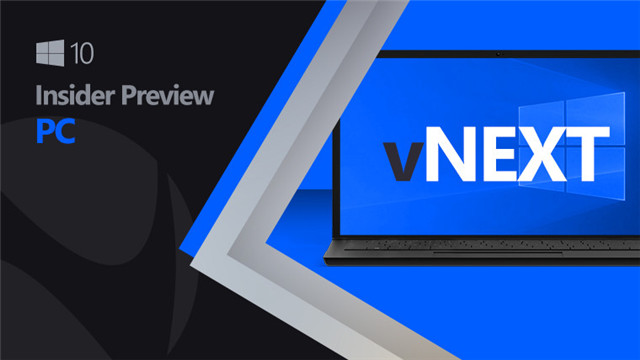 有关Windows10微软十二月补
有关Windows10微软十二月补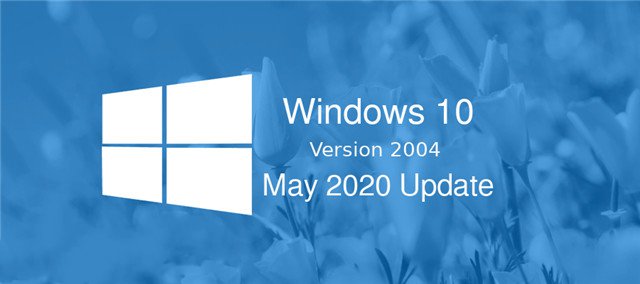 Windows10 1909版的KB5001408补丁
Windows10 1909版的KB5001408补丁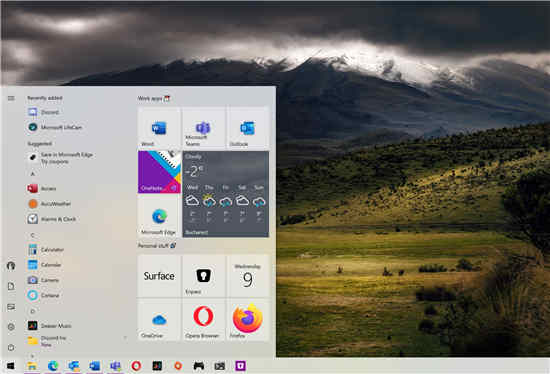 微软正式淘汰Windows10版本
微软正式淘汰Windows10版本 对于现在个人众多帐号密
对于现在个人众多帐号密 谷歌公布最新Windows10提权
谷歌公布最新Windows10提权 哈利波特魔法觉醒麦格教
哈利波特魔法觉醒麦格教 卧龙吟2四世三公战役怎么
卧龙吟2四世三公战役怎么 《卧龙吟2》孙策传怎么过
《卧龙吟2》孙策传怎么过 小白DIY装机必读,组装电
小白DIY装机必读,组装电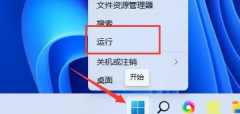 盈通显卡驱动装不上
盈通显卡驱动装不上 sd卡受损最简单的修复方法
sd卡受损最简单的修复方法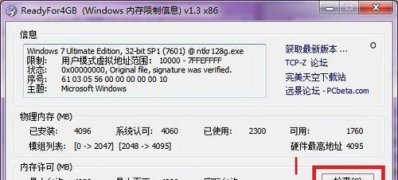 Win7系统正确使用ReadyFor4
Win7系统正确使用ReadyFor4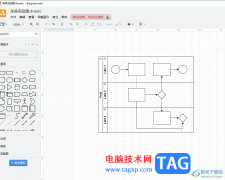 Draw.io给泳道图添加新泳道
Draw.io给泳道图添加新泳道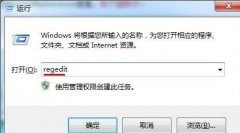 win7视频播放速度优化教程
win7视频播放速度优化教程 Word设置标题4和标题5的方
Word设置标题4和标题5的方 wps文档快速清除表格样
wps文档快速清除表格样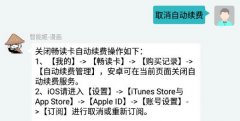 哔哩哔哩漫画怎么取消自
哔哩哔哩漫画怎么取消自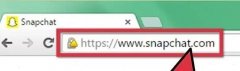 snapchat如何注销
snapchat如何注销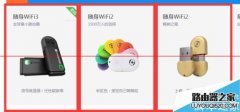 新买的360随身WiFi该怎么设
新买的360随身WiFi该怎么设 水星(Mercury)无线路由器的
水星(Mercury)无线路由器的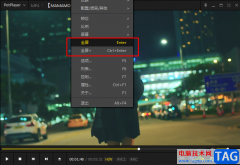
很多小伙伴在观看视频的时候,为了获得更好的视听体验都会选择将视频进行全屏播放。在PotPlayer中全屏播放的方法十分的简单,并且多种操作都可以快速进入全屏模式,我们可以在打开视频之...
139853 次阅读
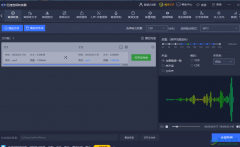
迅捷音频转换器是一款非常强大音频处理软件,不管是什么样的音频格式都是可以通过迅捷音频转换器进行转换的,同时该软件还支持音频剪辑、音量调整、提取人声或者伴奏等功能,当我们通...
23841 次阅读
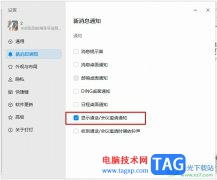
钉钉是一款拥有众多实用功能的移动办公软件,在这款软件中,我们可以开启线上会议,还能够进行屏幕共享。有的小伙伴在使用钉钉的过程中可能会遇到无法接收到会议邀请提示的情况,这可...
22904 次阅读
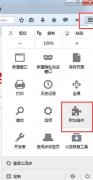
当前火狐浏览器这款软件吸引了不少网友安装入手,而最近有伙伴表示自己使用时遇到了不能播放视频的问题,为此今天小编专门分享了火狐浏览器不能播放视频的解决技巧,一起来看看吧。...
112347 次阅读

很多小伙伴在自己制作音效时,可能会需要调整音频的播放倍速,在QuickCut中,我们可以根据自己的需求对音频进行加速或是慢速的调整,使其符合我们制作的需求。在使用QuickCut调整音频倍速...
22583 次阅读

迅捷音频转换器被非常多的小伙伴用来编辑自己喜欢的音频文件,特别是平时喜欢收藏好听的音乐的小伙伴,就会通过迅捷音频转换器来处理音频文件,有时候我们想要将一个音频文件中的伴奏...
74978 次阅读

剪映是很多小伙伴都在使用的一款视频剪辑软件,在这款软件中,我们可以对视频进行拼接、裁剪以及旋转画面等各种该设置,功能十分的丰富。有的小伙伴在使用剪映对视频进行剪辑的过程中...
20436 次阅读

还不会使用罗技g402鼠标驱动进行设置吗?那么今天小编就和大家一起分享关于罗技g402鼠标驱动设置的方法,希望感兴趣的朋友可以来学习一下,相信通过学习本篇教程,可以帮助到大家。...
78519 次阅读
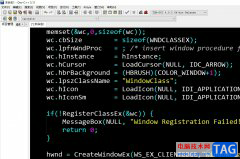
devc++是一款非常实用的编程软件,它为用户带来了许多强大且实用的功能,可以帮助用户轻松地完成c语言编程工作,而且这款软件很适合一些初学者来进行设置,因此devc++软件吸引了不少的用...
40994 次阅读

360安全卫士是一款维护电脑安全,清理电脑垃圾的安全软件,这款软件已经被使用很多年了,虽然市面上有新的安全软件诞生,但是360安全卫士的地位仍是不可估量的,由于市场上出现各种各样...
76097 次阅读
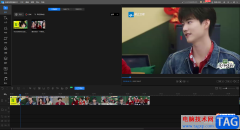
迅捷视频剪辑软件对于喜欢制作视频的小伙伴们来说,是一款可以很好的帮助你进行视频的剪辑和制作de软件,有些情况下我们需要给一个视频添加片头,那么你可以直接在迅捷视频剪辑软件中...
191464 次阅读
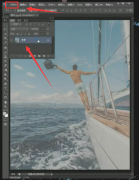
ps的自动色调功能可以帮助图片提高照片亮度,那么怎么设置自动色调呢?今天小编就和大家分享一下ps图片设置自动色调的方法,希望对大家有用哦。...
157696 次阅读
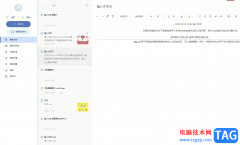
有道云笔记是一款个人与团队的线上资料库软件,它支持多种附件格式,方便用户在笔记中插入扩展内容文件,还支持增量式同步,方便实现笔记的管理和编辑,所以有道云笔记软件吸引了不少...
32296 次阅读

会声会影是一款非常好用的视频剪辑软件,又被叫作CorelVideoStudio,在其中有一个“按场景分割”功能,使用该功能我们可以将一整段视频素材根据不同的场景,分割为单独的视频片段,然后在...
14933 次阅读
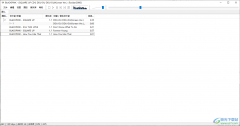
foobar2000是非常实用的一款音乐播放器,喜欢比较简单的操作页面的小伙伴,那么这款音乐播放器就会很好的帮助到大家,我们可以通过该音乐播放器将自己喜欢的音乐进行播放,并且将音乐的...
132812 次阅读